说明 LBS熱力地圖只可用於
Quick BI專業版。
您如果已經閱讀過儀表板概述和儀表板基本操作,那麼本章將為您介紹如何建立一個LBS熱力地圖。如果您還需要對資料集做進一步的編輯,或者想重新建立一個資料集,請參閱,建立資料集。
與色彩地圖類似,LBS熱力地圖用熱力的深淺來展示資料的大小和分布範圍。
LBS熱力地圖是由地理地區和LBS熱力深度構成的。地理地區由資料的維度或者經緯度決定,如省份;LBS熱力深度由資料的度量決定,如訂單金額,利潤金額等。
LBS熱力地圖須知
LBS熱力地圖的地理地區只能取1個維度,並且維度類型必須為地理資訊;LBS熱力深度最少取1個,最多取5個度量。
以下情境均以company_sales_record資料集和常規儀表板為例。
情境樣本:用LBS熱力地圖展示各省運輸成本和訂單數量。
- 登入Quick BI控制台。
- 單擊資料集,進入資料集管理頁面。
- 選擇company_sales_record資料集,單擊建立儀表板,進入儀表板編輯頁面。
- 如果您使用的是標準版或者進階版,頁面會自動跳轉到常規儀表板編輯頁面。
- 如果您使用的是專業版,需要您手動選擇進入常規模式或者全螢幕模式。以下樣本以常規模式為例。
- 單擊LBS熱力地圖表徵圖,LBS熱力地圖的圖例會自動顯示在儀表板展示區。
- 在資料標籤頁,選擇需要的維度欄位和度量欄位。
在維度列表中,找到 省份,並將其添加到地理地區中;在度量列表中,找到 訂單數量和 運輸成本,並將它們依次添加到LBS熱力深度地區中,如下圖所示。说明 請確保地區欄位的維度類型已經從字串切換為了地理資訊。
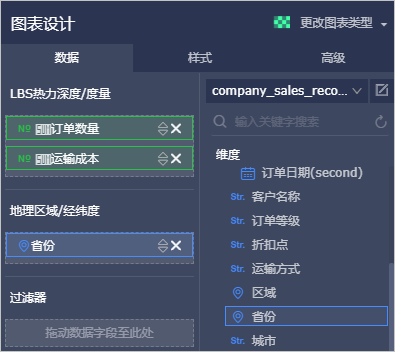
- 單擊更新,系統自動更新圖表。
- 在樣式標籤頁可更改圖表的標題,布局和某一個欄位的顯示格式,如下圖所示。
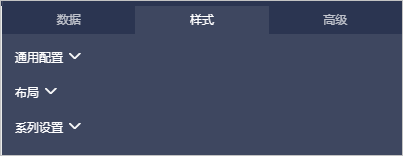
- 在布局中,將地圖底圖設定為穀歌電子地圖,更新後的圖表如下圖所示。
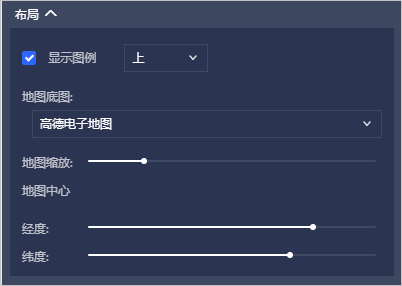
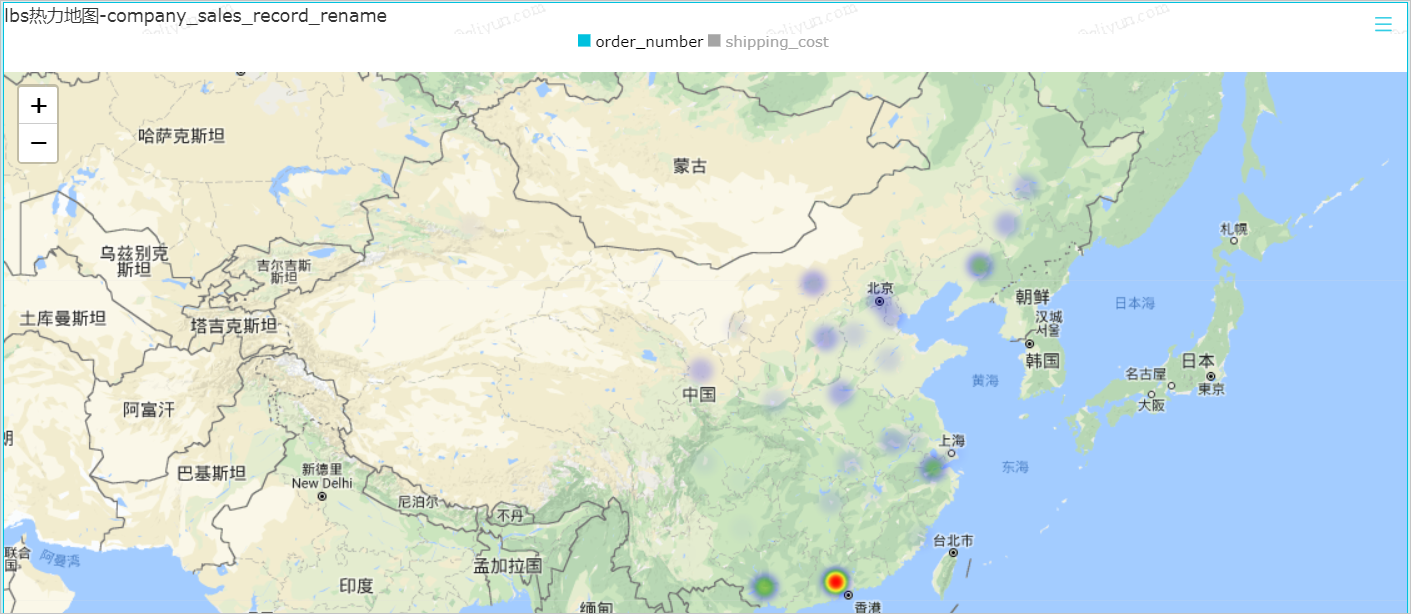
- 在布局中,將地圖底圖設定為穀歌電子地圖,更新後的圖表如下圖所示。
- 單擊儲存表徵圖,儲存該儀表板。
在圖表右上方,選擇,可刪除當前圖表。